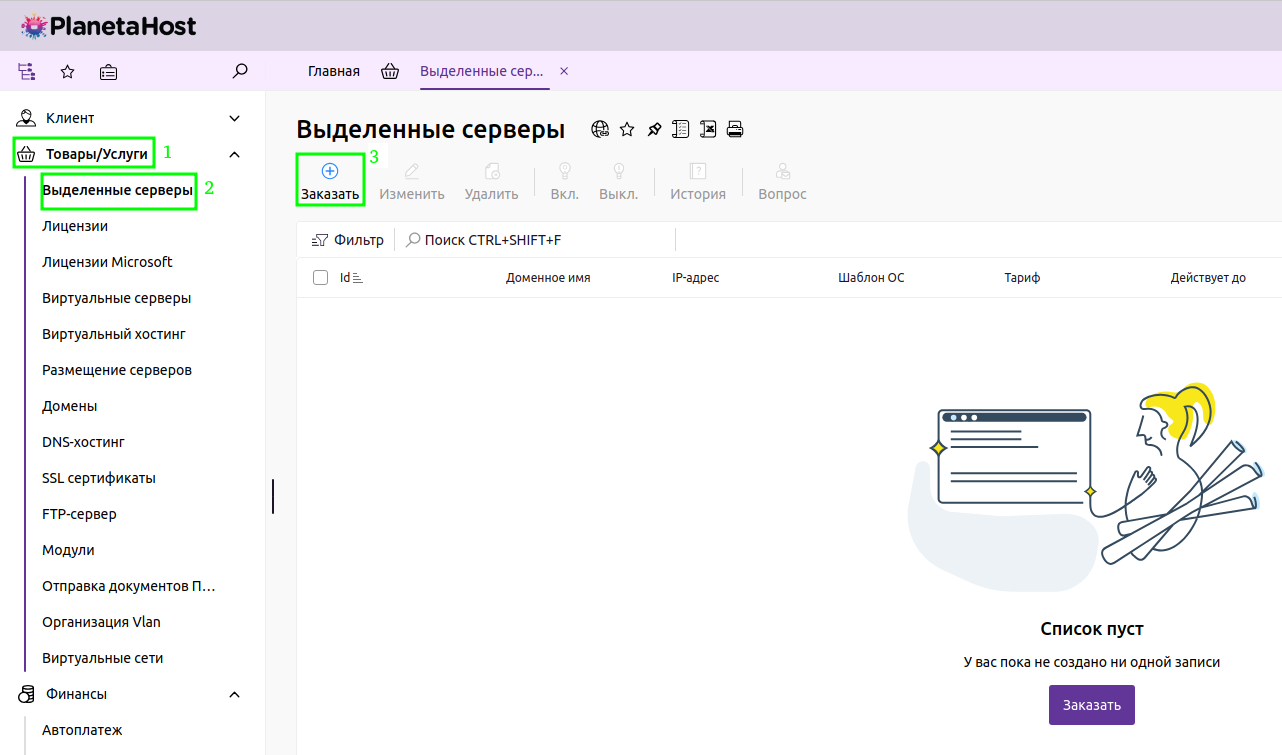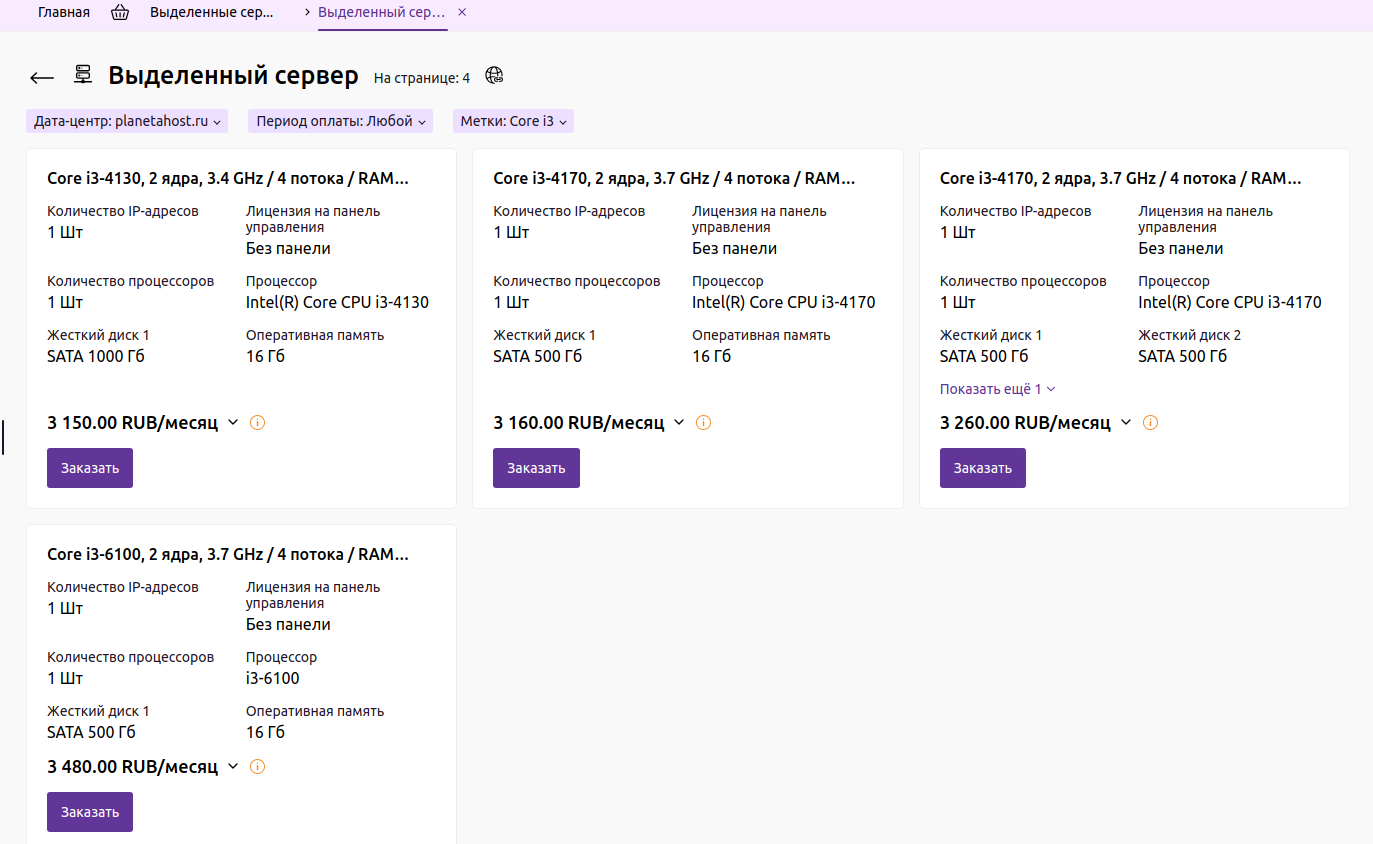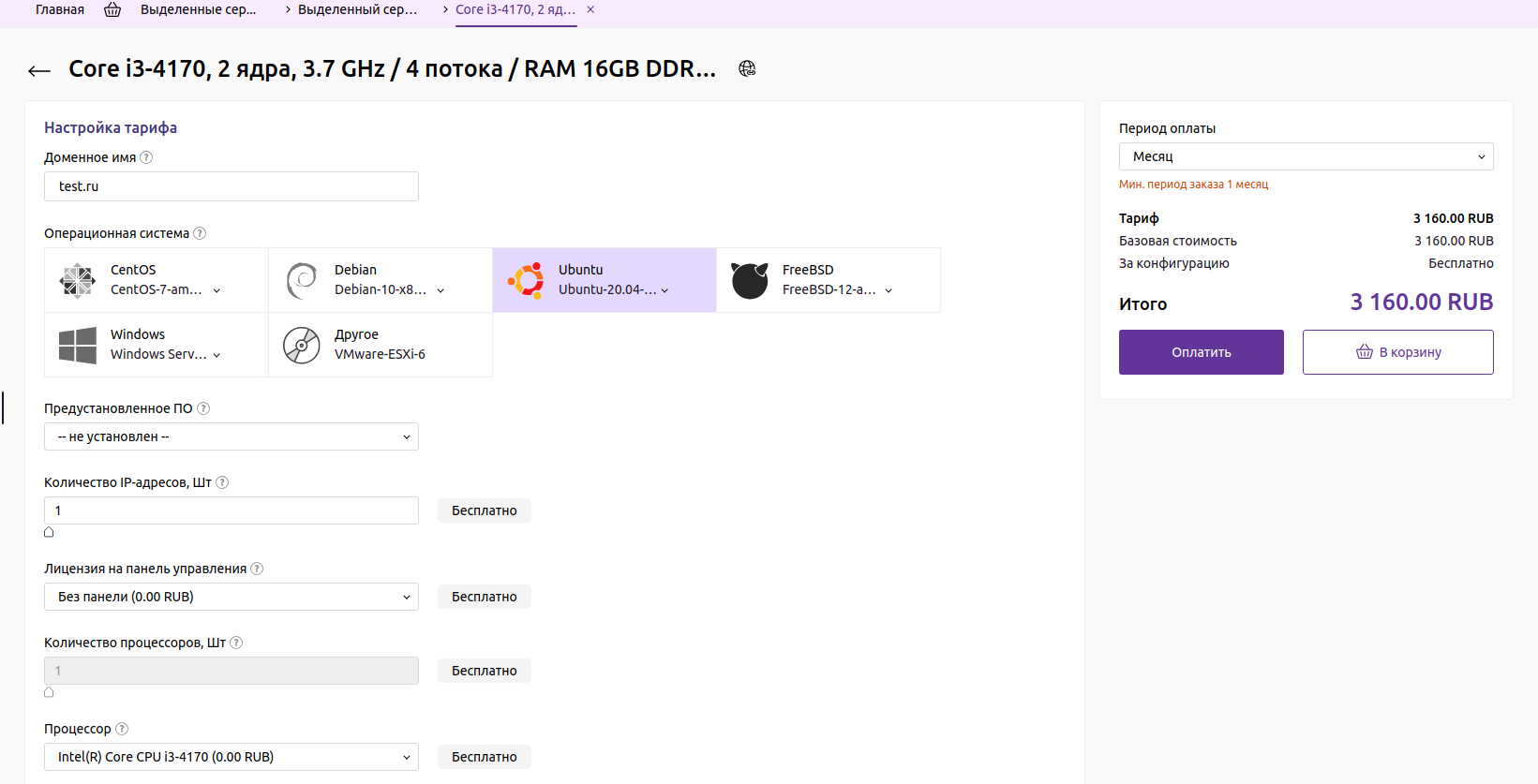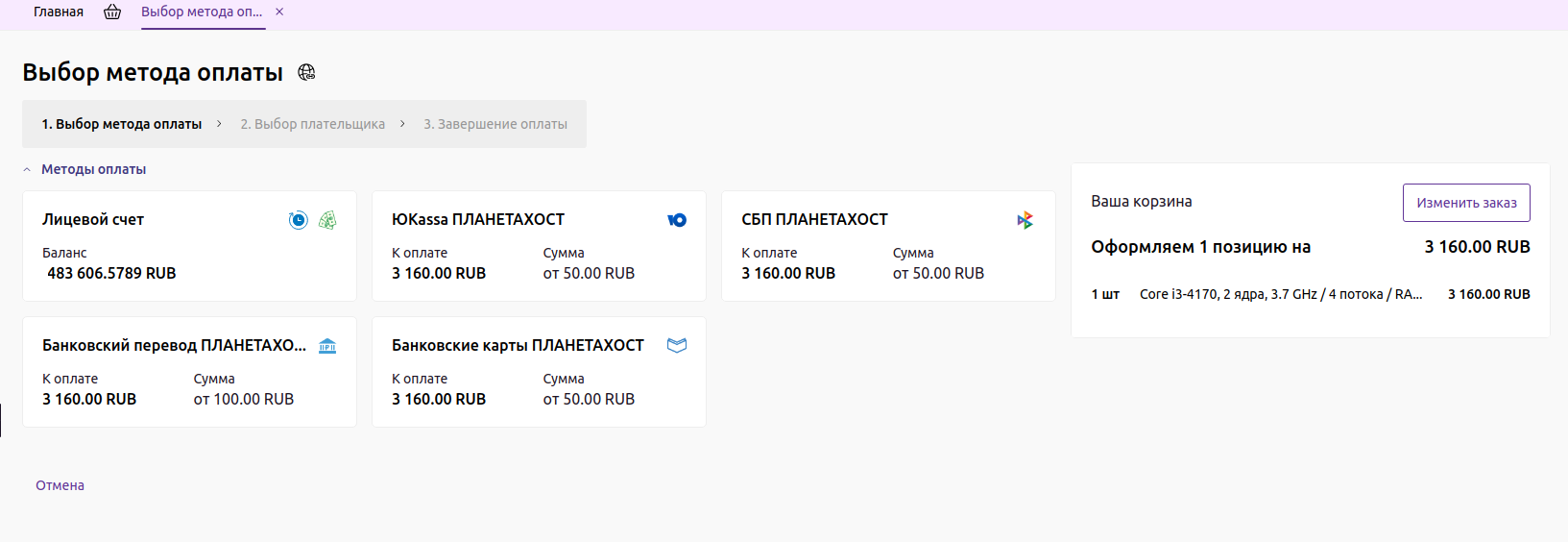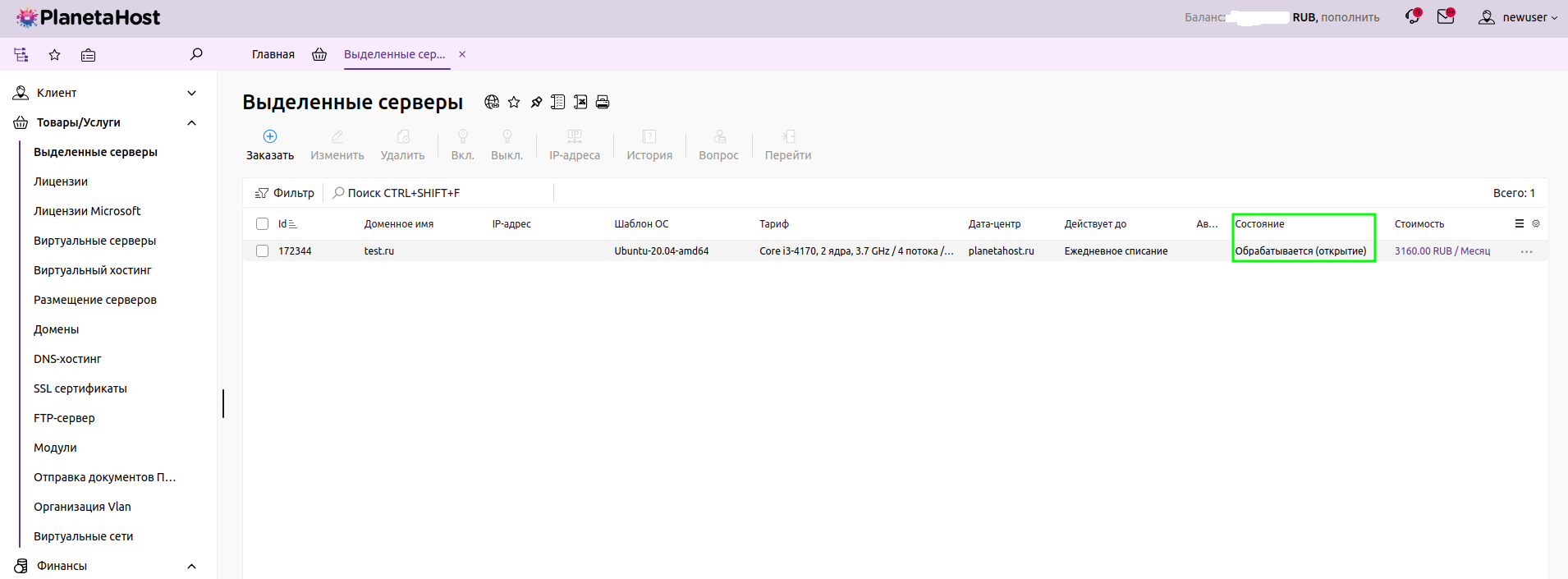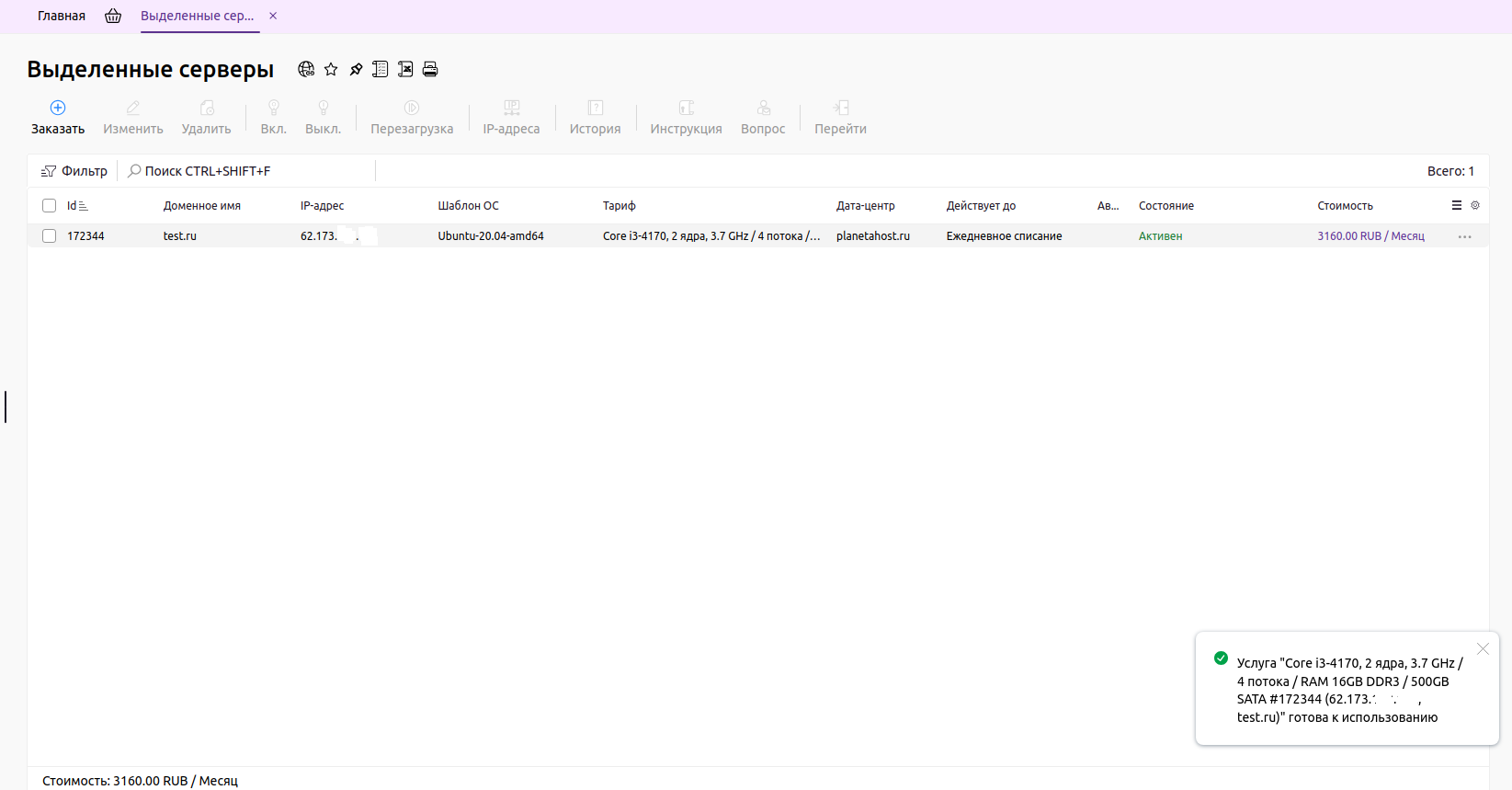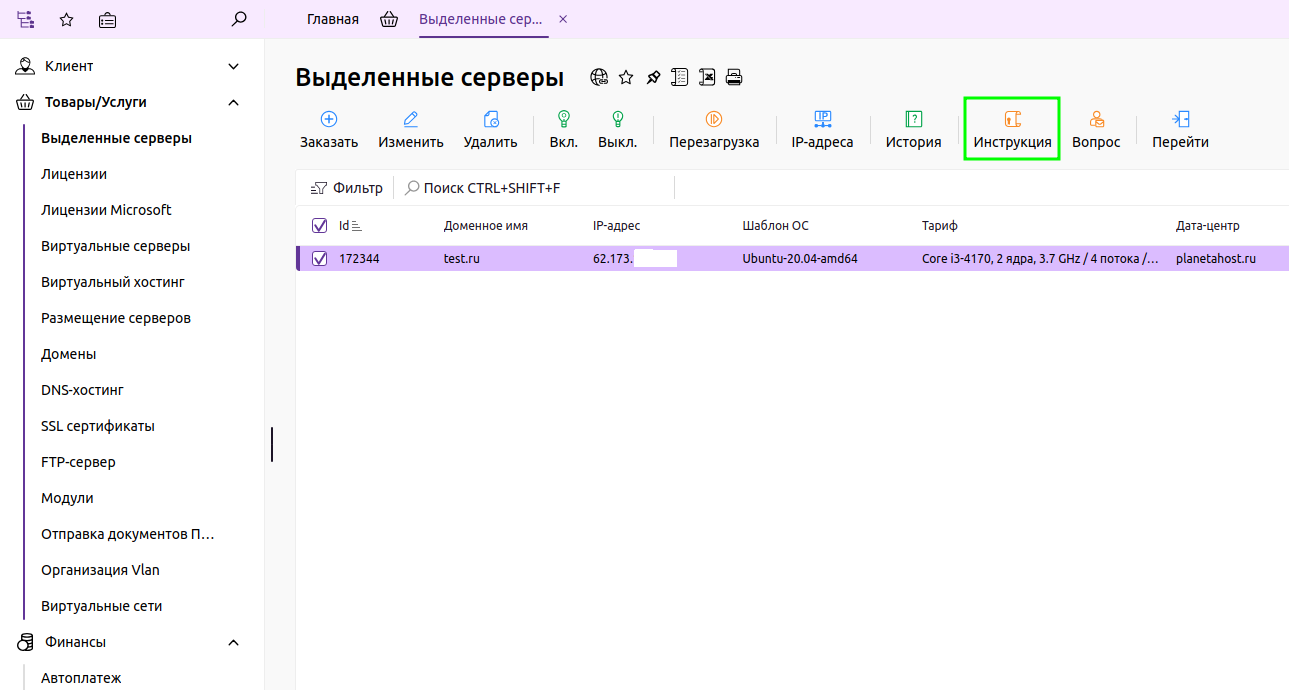Как заказать выделенный сервер
1)Для заказа виртуального сервера зайдите в личный кабинет https://bill.planetahost.ru/billmgr
Затем слева выберите раздел "Товары/Услуги" - "Выделенные серверы" - "Заказать"
2) Выберите необходимую конфигурацию и нажмите на кнопку "Заказать"
Если Вам нужна своя конфигурация сервера, которой нет в списке, то напишите нам в поддержку. Укажите в запросе желаемую конфигурацию сервера. Мы соберем сервер под вас и конфигурация появится в списке.
Как написать запрос в поддержку
3) Далее заполните параметры тарифа.
- Доменное имя
Доменное имя для вашей услуги. Никак не связывает реальное имя с услугой, используется для удобства обозначения услуг
- Операционная система
Предустановленная операционная система для вашего виртуального сервера. Выберите любую из списка.
Если вы хотите установить свою операционную систему из образа, то выберите любую из списка. Далее после активации услуги можно будет установить ОС с вашего образа.
- Предустановленное ПО
Выберите ПО из списка ,если есть в этом необходимость. ПО, устанавливаемое после установки операционной системы при открытии услуги.
- Количество ip адресов
По умолчанию в тариф включен 1 ip адрес. Можно заказать до 5 ip адресов включительно.
- Лицензия на панель управления
Если Вы хотите установить панель управления хостингом ISPManager 6, то выберите нужную лицензию, а также не забудьте в пунте "Предустановленное ПО" выбрать ISPManager.
Не забудьте поставить галочку напротив "Я прочитал и согласен с условиями предоставления услуг".
Далее выберите период оплаты и нажмите "Оплатить"
4) Выберите метод оплаты и следуйте подсказкам для завершения оплаты сервера.
5) Теперь подождите, пока сервер устанавливается. Это занимает до 30 минут.
Если вы заказали предустановку ПО, время ожидания увеличится.
В личном кабинете в разделе Выделенные серверы можно увидеть состояние сервера на текущий момент. Пока сервер активируется, состояние будет "Обрабатывается(открытие)"
6) Как только сервер будет готов, состояние сервера сменится на "активен".
Реквизиты доступа к серверу придут вам на почту. Также их можно посмотреть, нажав на кнопку "Инструкция"
Можно приступать к работе.